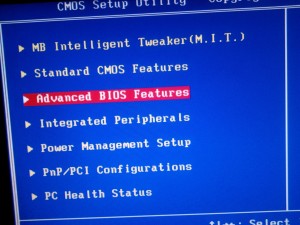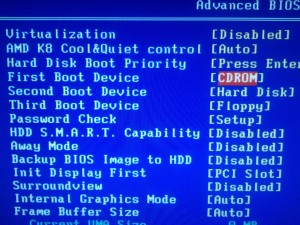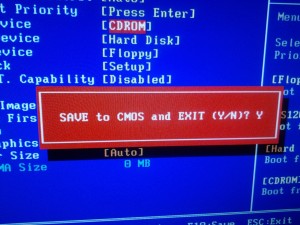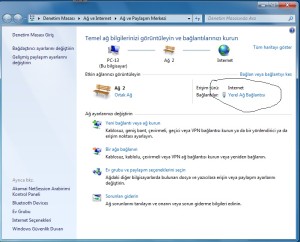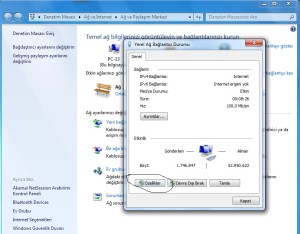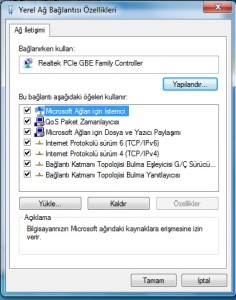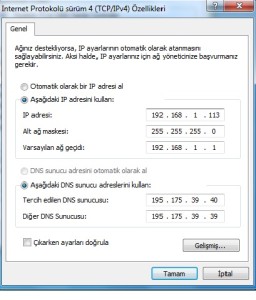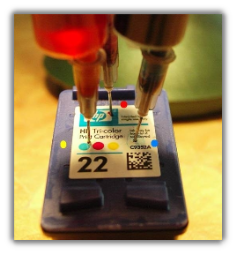Format atmaya karar verdiğinizde, önerim ilk önce bilgisayarınızın en azından eternet sürücüsünü indirip bir taşınabilir belleğe kopyalayarak sonra işleme başlamanızdır , çünkü formattan sonra bilgisayarınız eterneti görmezse diğer sürücüleride yükleyemeyip çok zorluk çekersiniz.
Silinmesini istemediğiniz dosya ve kalsörleri formata başlamadan ya D sürücüsüne yada taşınabilir belleğe almanız iyi olur. Benim tavsiyem bunları taşınabilir belleğe alarak hard diskin tamamen silinmesidir.
Bu işlemi yaptıktan sonra bilgisayarınızı yeniden başlatarak başlarken delete tuşuna basarak bios ekranına gelin, çoğunlukla bu seçenek” boot ” veya ” boot setting ” ve bazende resimde olduğu gibi ”advenced bios features ” olabilir, enter basın,
burada yön tuşları ile boot seçeneğine girerek bilgisayarın açılırken ilk başlama seçeneğini cd room yapın ,
genelde bu seçenekleri F5 -F6 tuşları veya – + tuşları ile değiştirebilirsiniz.
Boot yani açılış seçeneğini cd room yaptıktan sonra değişikliği kayıt için F10 tuşuna basarak kayıt edin.
değişikliğin kayıt edilmesi içinde resimde olduğu gibi y harfine basıp entere basın .
Artık yapmanız gereken işletim sistemi cd nizi cd room a takarak makinayı yeniden başlatmak ,siyah bir ekranda cd den ön yükleme için herhangi bir tuşa basın yazısı çıkınca bir tuşa basarak yüklemeyi başlatabilisiniz.
Yükleme sırasında size bazı seçimler sunulacaktır saat seçimi ,bilgisayar adı ve kullanıcı adı bunaları istediğiniz gibi ayarlayıp devam edebilirsiniz .
Hard diskinizin bölümleri geldiğinde isterseniz gelişmiş ayarlara girerek hepsini silip yeniden bölüm oluşturup böylece yükleme yapabileceğiniz gibi önemli dosyalarınızın olduğu bir D sürücünüz varsa ona dokunmadan sadece C sürücüsünü biçimlendirip tekrar aynı yere işletim sistemini kurabiliisiniz.
Makinanız bu işlemler sırasında birkaç kez yeniden başlatılacaktır ve her seferinde ön yükleme için bir tuşa basın yazısı çıkacaktır birdaha basmayın basarsanız bütün işlemler baştan başlayacaktır unutmayın.
Kurulum bittikten sonra başlat tuşuna tılayarak bilgisayar yazısına sağ tıklayın ve masaüstünde gösteri seçin , daha sonra masa üstündeki bilgisayar ikonuna sağ tıklayarak özellikleri seçin açılan pencerenin sağ üstündeki aygıt yöneticisini seçerek bilgisayarınız eksik olan sürüçülerini tespit edin ve bunları bilgisayarınız markasına veya anakartının modeli göre internetten o markanın veya o anakartın firmasının internet sitesinin destek bölümünden indirip kurabilirsiniz özellikle o firmanın internet sitesine gitmenizi öneriyorum bazı siteler sürücü arayanları kandırarak kendi istediği programları bilgisayara yükletiyorlar yani yeni temizlediğiniz bilgisayarınızı tekrar gereksiz programlarla doldurmuş oluyorsunuz.
Birde işletim sistemi ekran kartı sürücüsünü otomatik olarak görmüş olsa bile ekran kartı modelinize göre sürücüyü ekran kartının firmasının internet sitesinden indirin ve kurun.
Eğer bilgisayarınızın alındığı zaman sürücü cd leride verilmiş ise bu kadar uğraşmadan o cd ler ile sürücüleri kurabilirsiniz.
Bütün işlemler bittikten sonra kendilğinden açılan gereksiz programlarda sürücü yüklemesi sırasında yüklenmiş olduğu için bunaların bilgisayarla birlikte açılmasını önlemeniz makinanızın hızlı çalışmasını sağlayacağından bunlarıda kapatmanız gerekir nasıl kapatabileceğinizi daha önceki bir makalemden öğrenebilirsiniz, buradan bakın.